Comment convertir un fichier RAR en ZIP sous Windows

Vous avez des fichiers RAR que vous souhaitez convertir en fichiers ZIP ? Découvrez comment convertir un fichier RAR en format ZIP.
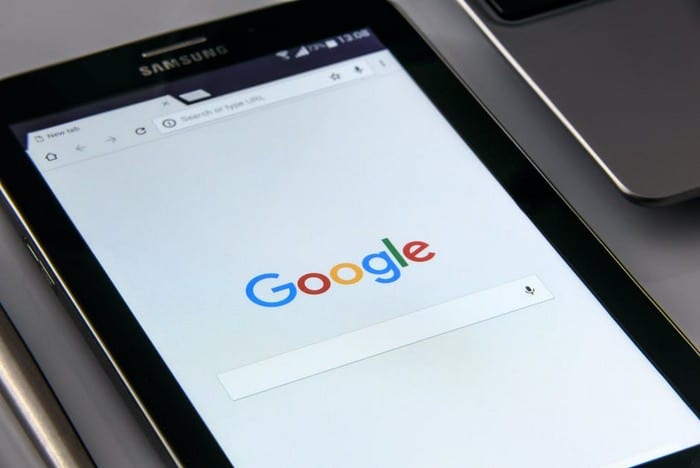
Tout le monde a une façon préférée de taper des messages. Certains utilisateurs aiment taper une touche à la fois, tandis que d'autres aiment la technique du glissement. Avec Gboard, vous pouvez utiliser une autre méthode pour taper : l'écriture manuscrite.
Pour utiliser le clavier d'écriture manuscrite, vous devrez ajouter un nouveau clavier à ceux que vous possédez déjà. Si jamais vous en avez assez du clavier d'écriture manuscrite, vous pouvez facilement revenir à celui que vous utilisiez auparavant.
Pour ajouter un clavier d'écriture manuscrite Gboard, appuyez sur les trois lignes horizontales, puis appuyez sur les options Paramètres . Une fois que vous êtes dans les paramètres, appuyez sur Langues , suivi de l' option QWERTY anglais .
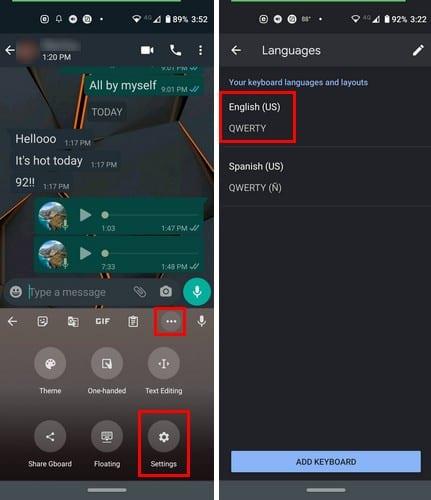
Pour ajouter le clavier d'écriture manuscrite, appuyez dessus pour qu'il soit surligné en bleu. Fermez la partie Paramètres de l'application et accédez à l'application dans laquelle vous souhaitez essayer le clavier d'écriture manuscrite. Appuyez longuement sur l'icône du monde et appuyez sur le clavier anglais, mais assurez-vous qu'en bas, il est écrit écriture manuscrite.
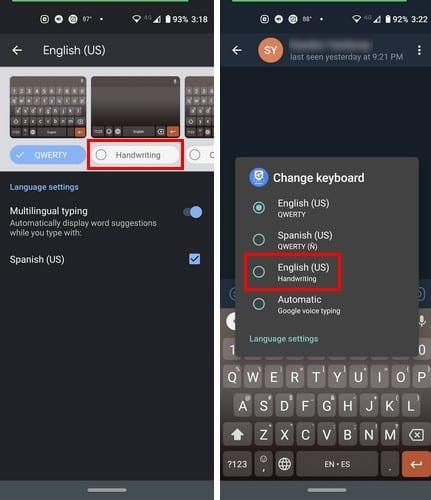
Un inconvénient de l'utilisation du clavier d'écriture manuscrite est que si vous écrivez à la main un mot qui a un I à la fin, cela ne vous laisse pas assez de temps et vous tapez le mauvais mot. Alors, ne soyez pas surpris si vous rencontrez ce problème.
Il n'est pas nécessaire d'effacer ce que vous écrivez, dès que vous retirez votre doigt de l'écran, ce que vous avez tapé est déplacé sur le côté.
Si vous avez manqué d'envoyer un message par écriture manuscrite, ce clavier est un gardien. Heureusement que Google a intégré ce type de clavier, plus vous avez d'options lors de la frappe, mieux c'est.
Vous avez des fichiers RAR que vous souhaitez convertir en fichiers ZIP ? Découvrez comment convertir un fichier RAR en format ZIP.
Avez-vous besoin de planifier des réunions récurrentes sur MS Teams avec les mêmes membres de l’équipe ? Découvrez comment configurer une réunion récurrente dans Teams.
Nous vous montrons comment changer la couleur de surlignage pour le texte et les champs de texte dans Adobe Reader avec ce tutoriel étape par étape.
Dans ce tutoriel, nous vous montrons comment modifier le paramètre de zoom par défaut dans Adobe Reader.
Spotify peut être agaçant s
Si LastPass ne parvient pas à se connecter à ses serveurs, effacez le cache local, mettez à jour le gestionnaire de mots de passe et désactivez les extensions de votre navigateur.
Microsoft Teams ne prend actuellement pas en charge la diffusion de vos réunions et appels sur votre TV nativement. Mais vous pouvez utiliser une application de mise en miroir d’écran.
Découvrez comment réparer le code d
Vous vous demandez comment intégrer ChatGPT dans Microsoft Word ? Ce guide vous montre exactement comment le faire avec l’add-in ChatGPT pour Word en 3 étapes simples.
Gardez le cache de votre navigateur Google Chrome vide avec ces étapes.






